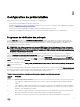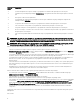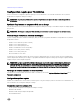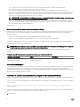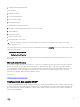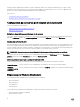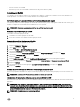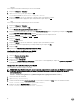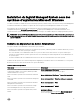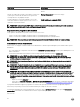Install Guide
• Port d'écouteur HTTPS WinRM
• Autorisation pour les serveurs WinRM et d'infrastructure de gestion Windows (WMI)
Installation de WinRM
Sous Windows Server 2008 R2, Windows Server 2008 R2 SP1, Windows 7, Windows 8 et Windows Server 2012, WinRM 2.0 est
installé par défaut. Sous Windows Server 2008, WinRM 1.1 est installé par défaut.
Certificat signé par une autorité de certification (CA) ou auto-signé
Vous devez posséder un certificat signé par une autorité de certification (AC) ou auto-signé (généré à l'aide de l'outil SelfSSL) pour
installer et configurer la fonctionnalité Remote Enablement sur votre système.
REMARQUE : Nous vous recommandons d'utiliser un certificat signé par une AC.
Utilisation d'un certificat signé par une AC
Pour utiliser un certificat signé par une AC :
1. Demandez un certificat signé par une AC valide
2. Créez un écouteur HTTP à l'aide du certificat signé par une AC.
Demande d'un certificat signé par une AC valide
Pour demander un certificat signé par une AC valide
1. Cliquez sur Démarrer → Exécuter.
2. Tapez mmc et cliquez sur OK.
3. Cliquez sur Fichier → Ajouter/Supprimer un snap-in.
4. Sélectionnez Certificats, puis cliquez sur Ajouter.
5. Dans la boîte de dialogue Snap-in de certificats, sélectionnez Compte informatique, puis cliquez sur Suivant.
6. Sélectionnez Ordinateur local,, puis cliquez sur Terminer.
7. Cliquez sur Fermer, puis sur OK.
8. Dans la fenêtre de console, développez Certificats (Ordinateur local) dans le volet de navigation de gauche.
9. Cliquez avec le bouton droit sur Personnel, puis sélectionnez Toutes les tâches → Demander un nouveau certificat.
10. Cliquez sur Suivant.
11. Sélectionnez le type de certificat approprié, La plupart du temps (ordinateur), puis cliquez sur Inscrire.
12. Cliquez sur Terminer.
Création du service d'écoute HTTPS avec le certificat signé par une AC valide
Exécutez le programme d'installation et cliquez sur le lien du programme de vérification des prérequis pour créer l'écouteur HTTPS.
REMARQUE : L'écouteur HTTP est activé par défaut et il écoute sur le port 80.
Configuration de l'autorisation utilisateur pour les serveurs WinRM et WMI
Afin de leur fournir des droits d'accès aux services WinRM et WMI, ajoutez explicitement des utilisateurs dotés des niveaux d'accès
appropriés.
REMARQUE : Pour configurer l'autorisation utilisateur : dans le cas des serveurs WinRM et WMI, vous devez vous
connecter avec des privilèges d'administrateur. En ce qui concerne les systèmes d'exploitation Windows Server 2008,
vous devez vous connecter en tant qu'Administrateur intégré, Administrateur de domaine, ou utilisateur membre d'un
groupe d'Administrateurs de domaine et d'Utilisateurs de domaine.
REMARQUE : L'administrateur est configuré par défaut.
17